Możemy już zacząć od nauki, jak napisać, skompilować i uruchomić najprostszy program.
Najlepiej jak za starych czasów zrobić to używając jakiegokolwiek edytora tekstowego i konsoli.
Najpierw tworzymy prosty plik z rozszerzeniem .java.
Np. Message.java:
public class Message
{
public static void main(String[] args)
{
System.out.println("Hello Java!");
}
}
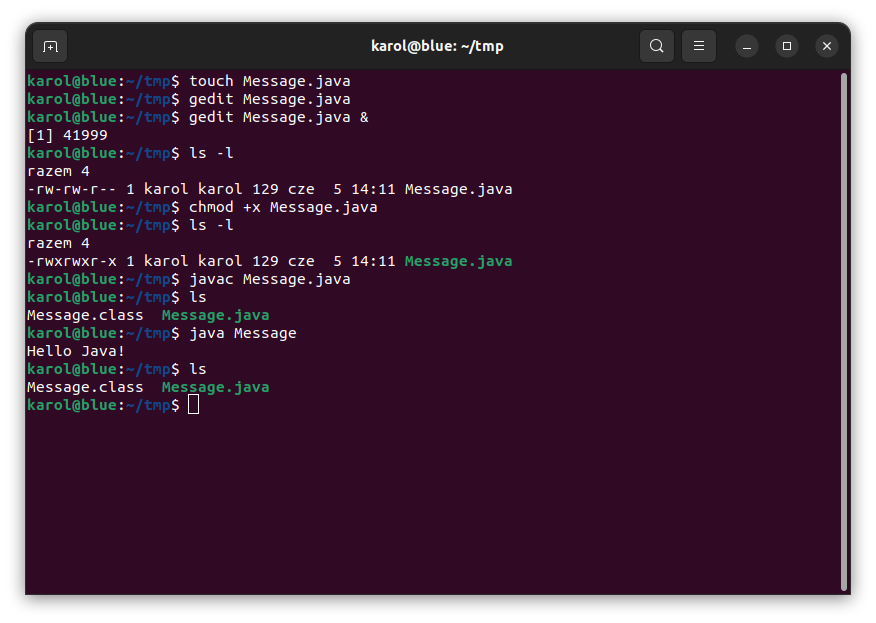
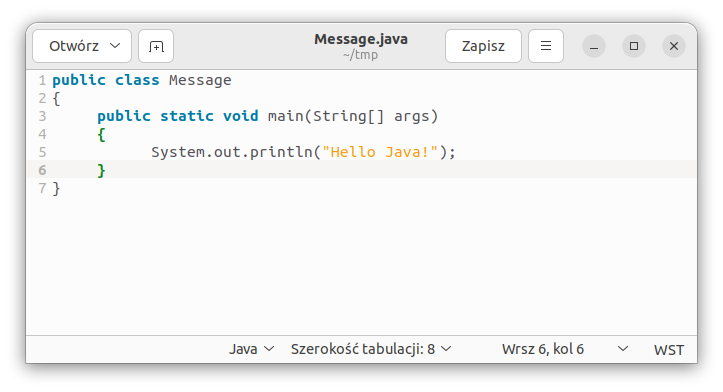
Teraz wyjaśniam kolejne kroki, które wykonałem.
Po pierwsze system operacyjny z którego korzystam to linux. Można go zainstalować obok Windowsa lub też skorzystać z wirtualnej maszyny – darmowego Vbox-a firmy Oracle, na którym również można postawić dowolną dystrybucję linuksa – polecam Ubuntu (jest w miarę przejrzysty i łatwy w użyciu).
Najpierw opiszę kod.
Słowo „public” oznacza, że klasa o nazwie „Message” jest publiczna, czyli dostępna zewsząd. Tak samo jak metoda (funkcja) „main”.
„class” oznacza nic innego jak klasę, możemy tworzyć obiekty danej klasy.
Słowo „static” oznacza pole statyczne, czyli, że nie musimy tworzyć obiektu o danej dziedzinie (słowo to wiąże się też z kolejnością inicjalizacji zmiennych – pierwsze są bowiem inicjalizowane pola składowe statyczne i tylko jeden raz (zmienne lokalne nie mogą być statyczne)).
„void” – jest to to, co zwraca Nam metoda, w tym przypadku – nic.
W nawiasach „()” podajemy przyjmowane przez metodę typy argumentów parametry. „String” to napis, „[]”- oznacza tablicę, czyli całość – tablicę napisów, które przyjmują wewnętrzną nazwę „args”.
„{}” – klamerkami wydzielamy blok, blok klasy, blok metody, itp.
Teraz będziemy korzystać z metody „println” dostępnej w API Javy.
Poprzez „.” odwołujemy się kolejno do statycznej klasy „System” posiadającej metodę „out”, która zaś ma metodę „println()” – wyrzuca ona tekst na konsoli, „ln” – oznacza nową linię po wypisaniu tekstu z cudzysłowia.
Teraz podstawowa praca z terminalem.
Polecenie „touch” tworzy Nam pusty plik.
„gedit” – edytor tekstowy pokazany na zdjęciu (koloruje składnię jak widać; można też korzystać z Emacs-a lub też Vim-a).
Widoczny ampersand „&” ułatwia Nam trochę pracę, gdyż tworzy nowy proces i edytor jest w ten sposób wywołany w nowym oknie (umożliwia Nam to współbieżną pracę z terminalem).
„ls -l” – wypisuje zawartość katalogu w którym się znajdujemy wraz z interesującymi informacjami.
Musimy bowiem nadać prawa wykonania do pliku, żeby z niego skorzystać.
Robimy to komendą „chmod”, „+x” oznacza nadanie praw wykonania dla zalogowanego użytkownika, grupy i innych. Na końcu komendy podajemy nazwę pliku dla którego nadamy nowe prawa.
„javac” kompiluje Nam plik, który musi w tym przypadku mieć nazwę Naszej klasy – „Message” z rozszerzeniem „.java”.
„java” – uruchamia Nam program. Tak jak widać jest to sama nazwa, która to przekłada się na widoczną nazwę z nazwy pliku „Message.class”.
Więc na konsoli/terminalu wypisany jest Nasz tekst.
Konwencje nazewnicze.
Słowa kluczowe dostępowe z małej litery.
Nazwy klas – z dużej litery.
Nazwy metod z małej litery.
Trzymajmy się tego a oszczędzimy sobie niepotrzebnych problemów.

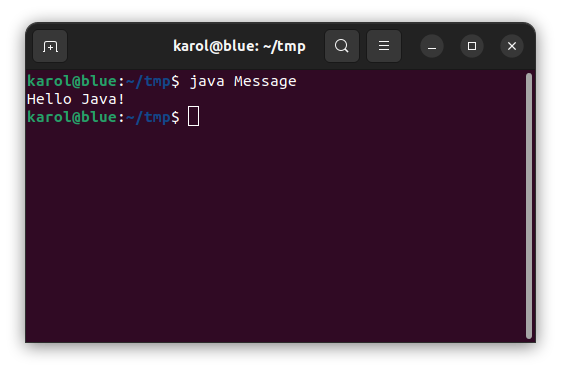
Dodaj komentarz